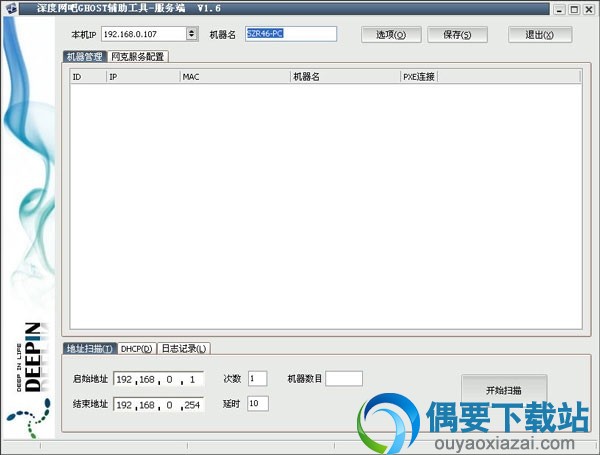
PC软件无法在手机上运行,请前往碧蓝下载站电脑版下载
有盘网吧通常会用到网克GHOST进行系统的全面更新,在传统网克时,一般事先需要使用一些工具对整个局域网进行扫描,收集到网内机器的IP /MAC/机器名 等信息。
常用的扫描工具速度都较慢,扫完一百台机器一般都需要一分多钟;并且扫描之后保存的结果,只能在记事本中打开文件去编辑;非常麻烦;在客户机进行网克时,有多时还需要客户机从硬盘启动在XP 的引菜单出来时,选择进入DOS,从DOS选单中打开ghost ,这个时候还存一个网卡DOS 驱动的问题。
后期也有人应用PXE 的方式无盘启动进入DOS ,依旧存在DOS 下驱动网卡的困难;并且几乎都要用到第三方工具来实现DHCP/TFTP 用于支持NETBOOT;如果您常遇到上述的问题,推荐可以试用一下我们的网克工具NETGHOST for PXE,也就是今天小编将要给大家介绍的这款深度网吧GHOST辅助工具。
1、支持客户机从PXE 无盘启动,这个可以适应没有安装过系统的机器,或系统已经彻底损坏无法硬盘启动切入DOS。
2、从网卡PXE引导后,可以直接调用PXE 的UNDI 驱动网卡;省去网卡识别与人工手选驱动网卡的烦恼。
3、在网克之前的局域网地址扫描收集速度更快,一个网段仅需不到十秒,扫描之后列表结果可以在界面直接编辑。
4、本程序内置的DHCP 可以自动从保存的扫描结果中读取启动机器的原始IP ,将指定的IP 分配给指定的机器,免去了传统DHCP 随机分配可能引起麻烦,深度ghost网络克隆系统。
程序分服务端与客户端两部分,本教程也会分别讲解服务端与客户端的配置方法今天小编今天小编给大家分享。
1)服务器上的服务器端配置方法
深度网吧GHOST辅助工具主界面如下:
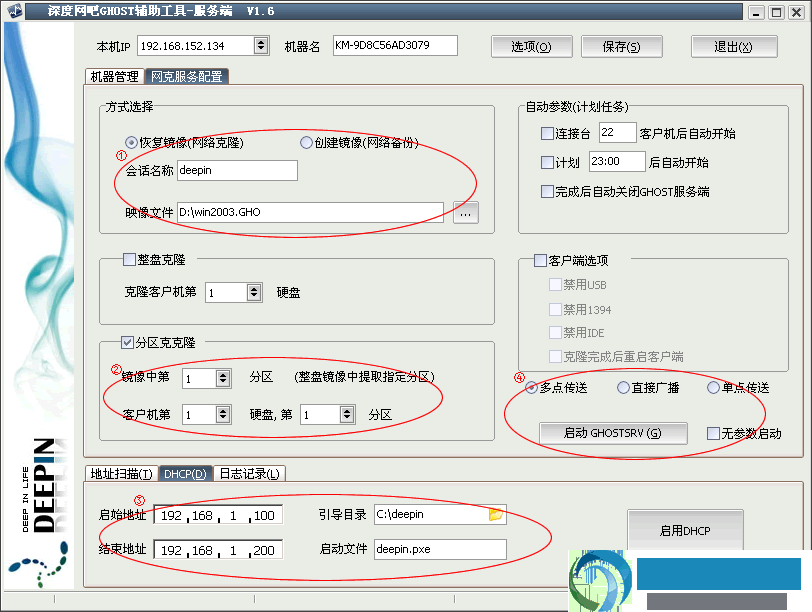
1、选择恢复镜像,选择一个映像文件(.gho文件)
2、钩选分区克隆,设置将镜像恢复到客户机第一个硬盘的第一个分区
3、设置DHCP的起始地址与结束地址
4、GHOSTSRV选择多点传送
5、点击选项按钮设置机器名与网关参数:
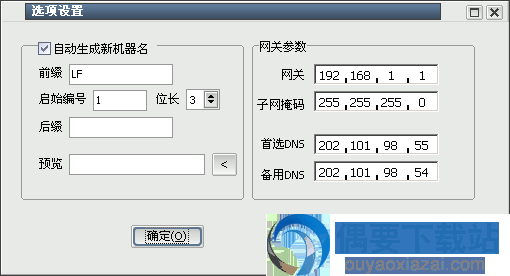
6、点击保存按钮
7、启用DHCP
8、启用GHOSTSRV
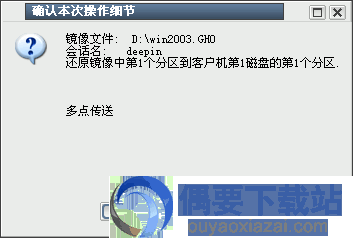
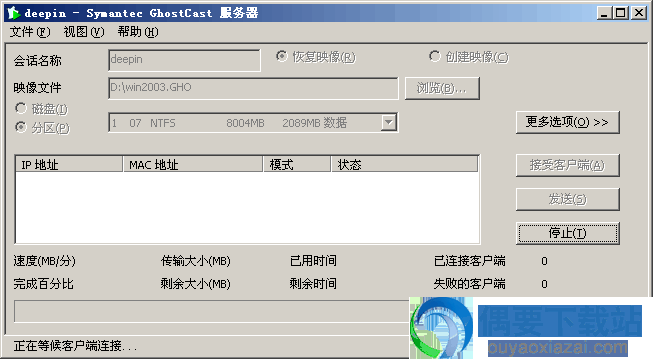
2)客户机上的客户端配置方法
1、设置客户端从网络启动(Network):
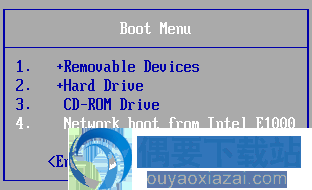
2、使用 PXE NDIS 通用驱动程序进行网络克隆:
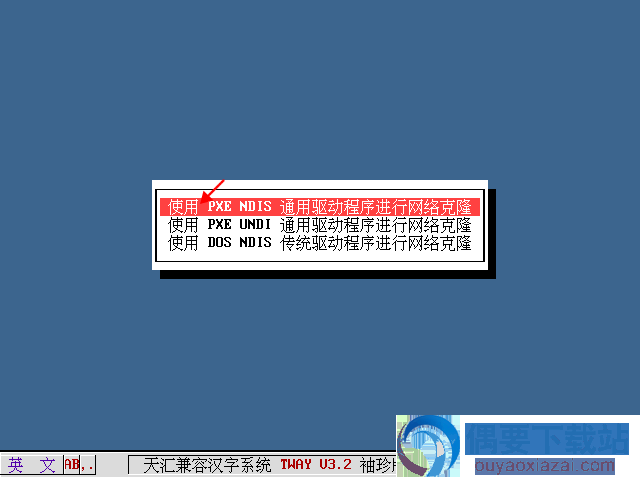
3、全自动网络克隆:
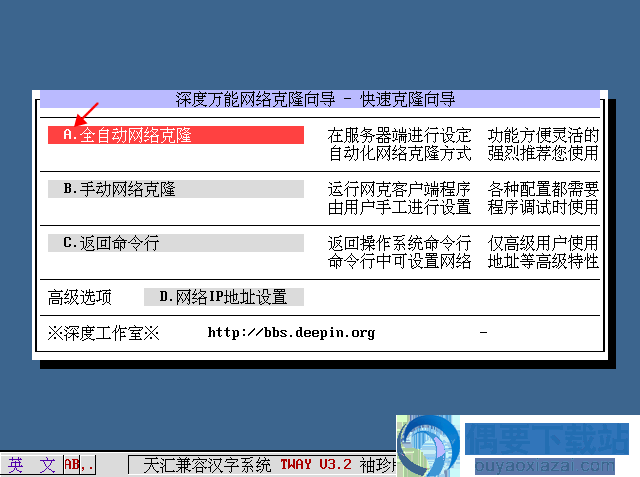
4、等待服务器端开始发送:
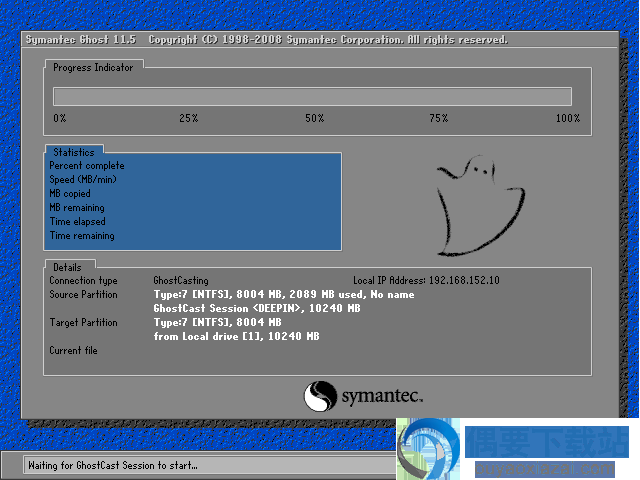
3)安装流程,开始正式网克
1、服务器端开始发送:
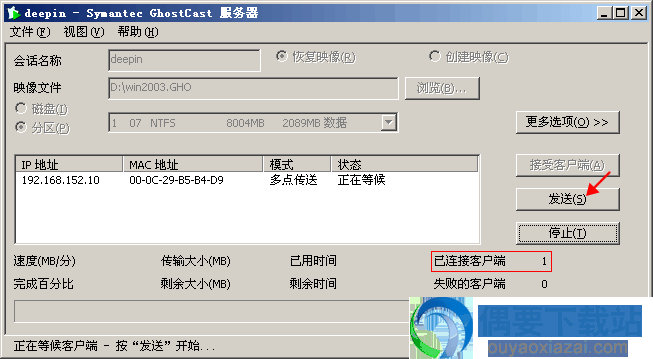
2、客户端接收:
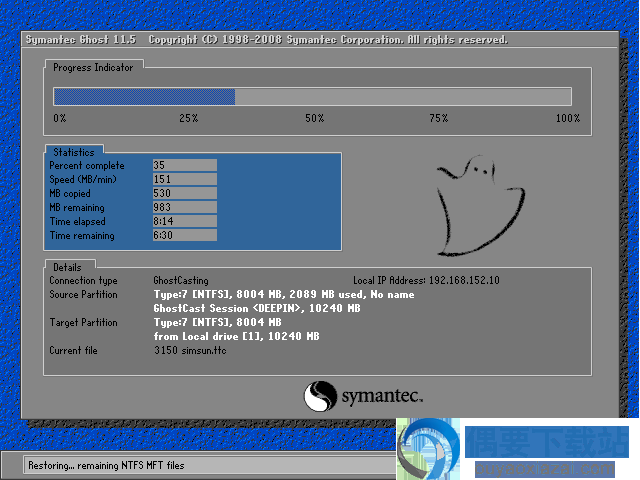
3、发送完成,系统恢复完成,网克完成:
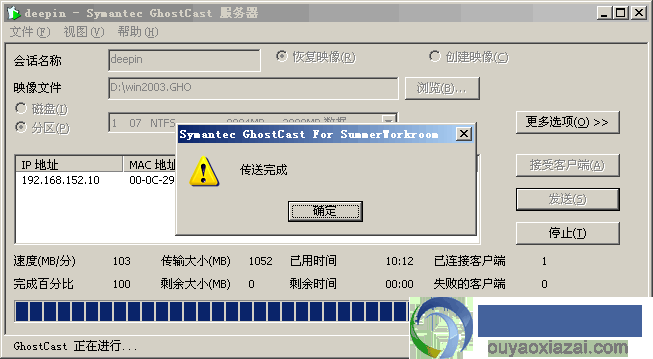
4、传送完成,客户端重启后系统安装完成。
经过测试本程序在网吧网克时,可以完全取代haneWINDHCP、TFTP32 等第三方吧网克工具。
